مستكشف Windows أو مستكشف الملفات هو مدير الملفات الذي يستخدمه Windows والذي يسمح للمستخدمين بالإدارة الملفات والمجلدات واتصالات الشبكة وتساعد أيضًا في البحث عن الملفات والملفات ذات الصلة عناصر. لقد تطور بشكل كبير بمرور الوقت لدعم الميزات الجديدة التي لا تقتصر على إدارة الملفات مثل تشغيل الصوت والفيديو وتشغيل برامج مختلفة. إنها أداة مساعدة أساسية لإدارة الملفات الرسومية لنظام التشغيل Windows. تم تقديمه في الأصل مع Windows 95 وأصبح يُعرف لاحقًا باسم File Explorer. في كل حالة يحاول فيها المستخدم الوصول إلى قرص أو فتح مجلد يحتوي على ملفات ، يكون مستكشف Windows قيد الاستخدام.
الهدف الأساسي من هذه الأداة المساعدة لإدارة الملفات هو السماح للمستخدمين بالعمل بشكل ملائم مع الملفات والأدلة الموجودة على أي قرص متصل.
Explorer.exe هو غلاف مستخدم مستكشف Windows. يتم استخدام Explorer.exe أيضًا بواسطة سطح المكتب وقائمة ابدأ وشريط المهام وما إلى ذلك. إنه موجود في محرك الأقراص C في المجلد C: \ Windows. كلما توقفت عملية explorer.exe ، يصبح سطح المكتب فارغًا ثم يُعاد فتحه. لتحديث explorer.exe ، يجب إعادة تشغيله.
ستتيح لك الطرق التالية إعادة تشغيل explorer.exe بحيث يمكن تحديثه.
طريقة 1:
الخطوة 1: اكتب مدير المهام في شريط بحث Windows. ثم انقر فوق مدير المهام يظهر الخيار أعلى نتائج البحث.

بدلاً من ذلك ، يمكنك فتح ملفات يركض تعمل بالضغط مفتاح Windows + R. ثم اكتب إما launchtm أو موقع Taskmgr في ال يركض Tab ثم انقر فوق نعم.
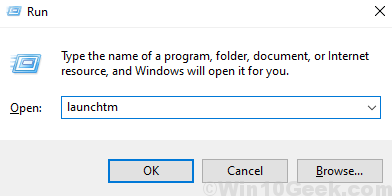
الخطوة 2: اذهب إلى العمليات انقر فوق وحدد مستكشف Windows. ثم انقر فوق إعادة تشغيل.
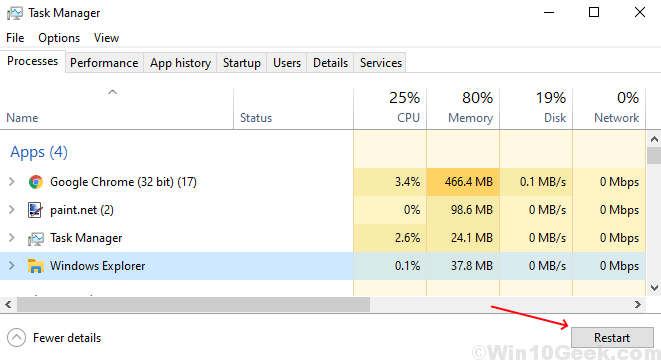
الطريقة الثانية:
يمكن أيضًا استخدام الطريقة التالية لإعادة تشغيل explorer.exe باستخدام موجه الأوامر.
الخطوة 1: اكتب موجه الأمر أو كمد في شريط بحث Windows. انقر بزر الماوس الأيمن فوق موجه الأمر يظهر في الجزء العلوي من نتائج البحث. ثم انقر فوق تشغيل كمسؤول من القائمة.
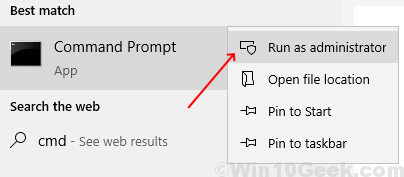
الخطوة 2: ستحتاج إلى إيقاف عملية explorer.exe أولاً. للقيام بذلك ، اكتب الأمر التالي:
ملف Taskkill / f / im explorer.exe
سيكون عليك بعد ذلك بدء عملية explorer.exe. للقيام بذلك ، اكتب الأمر التالي:
ابدأ explorer.exe
يمكن رؤية التمثيل المرئي لكلا الأمرين في موجه الأوامر في الصورة أدناه:

وبالتالي ، يمكنك الآن إعادة تشغيل عملية explorer.exe في نظام التشغيل Windows 10 باتباع أي من الطرق المذكورة أعلاه.